ホーム > IT日記 iPhone iPad Webサービス > 楽々簡単♪6秒の短編動画「Vine」のiPhoneアプリを使ってみた♪
楽々簡単♪6秒の短編動画「Vine」のiPhoneアプリを使ってみた♪
昨日に引き続き今日も「Vine」をご紹介♪
今日はiPhoneアプリ編です。
おさらいはこちらから↓
「新しいエンターテイメント? 6秒動画に夢中になっちゃうVineScope」
最長6秒の短編動画投稿サービス「Vine」♪
みんなの投稿も楽しめて、自分の動画もアップできちゃう。
便利なiPhoneのアプリをご紹介いたします。
起動画面はこんな感じ。

アカウント登録してスタートです♪
そして、こちらが「Vine」のメイン画面♪

早速、投稿された動画が表示され、スクロールすると次々と動画見れるので簡単ですね♪
左上の「 」のボタンを押すと
」のボタンを押すと

こんな感じでメニュー画面が表示されます。
英語ですがシンプルでわかりやすいですね♪
動画を探す時はメニューの「Explore」を選択してください。

すると、こんな感じでいろんなジャンル選択や検索が出来ます。
ちなみに・・・このジャンルの中の「Cats」を選択すると・・・

あらかわいい♪ 猫ばかりの動画です♪
好きな人にはたまらないのではないでしょうか?
各投稿動画の下には「 Likeボタン(?)」「
Likeボタン(?)」「 コメントボタン」「
コメントボタン」「 リツイートボタン」があり。
リツイートボタン」があり。
簡単にコミュニケーションやツイッターとの連動が可能です♪

さて、いよいよ動画の撮影ですが・・・。
動画の撮影は右上の「 動画撮影」ボタンで撮影します。
動画撮影」ボタンで撮影します。
撮影する時は、とっても簡単♪
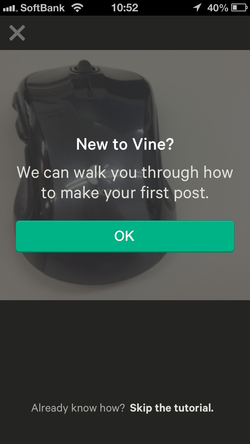

初めての場合は左側の「OK」ボタンをタップして、
動画を撮影する場合は・・・画面を押しっぱなしにする事で、撮影になります♪
3回ぐらいに区切られて止まるので、上の緑のバーがいっぱいになるまで、撮影してください。
撮影が完了すると・・・


左側のような画面が表示されるので、「✔」ボタンをタップすると、
右側のような投稿設定画面が表示されるので、「ジャンル」を選択したり、
facebook、Twitterでの共有も選択できます。
こうやって簡単に一気にシェア出来るのはうれしいですね♪
最後に「Done」ボタンをタップして投稿完了です。
結構簡単に投稿できますね♪
ちなみに、撮影した動画はiPhoneにも保存可能です。
で、出来上がったのが・・・コレ
練習なので内容は気にしないでください
とまあ、こんな感じで簡単に動画作成と投稿できちゃうのですが、
もし削除する場合は、メニュー画面の「Profile」画面で、
削除しちゃって下さい。
という事で「Vine」いかがだったでしょうか?
意外と簡単に楽しめそうですよね♪
6秒という制限の中で、どういう動画を作るか、
撮影方法をいろいろ考えると面白い動画いっぱいできそうですね♪
こういう、制限やルールを設けたサービスってやっぱり面白いですね。
私も、ちょっと遊んでみようと思います。
今日はiPhoneアプリ編です。
おさらいはこちらから↓
「新しいエンターテイメント? 6秒動画に夢中になっちゃうVineScope」
最長6秒の短編動画投稿サービス「Vine」♪
みんなの投稿も楽しめて、自分の動画もアップできちゃう。
便利なiPhoneのアプリをご紹介いたします。
起動画面はこんな感じ。

アカウント登録してスタートです♪
そして、こちらが「Vine」のメイン画面♪

早速、投稿された動画が表示され、スクロールすると次々と動画見れるので簡単ですね♪
左上の「
 」のボタンを押すと
」のボタンを押すと
こんな感じでメニュー画面が表示されます。
英語ですがシンプルでわかりやすいですね♪
動画を探す時はメニューの「Explore」を選択してください。

すると、こんな感じでいろんなジャンル選択や検索が出来ます。
ちなみに・・・このジャンルの中の「Cats」を選択すると・・・

あらかわいい♪ 猫ばかりの動画です♪
好きな人にはたまらないのではないでしょうか?
各投稿動画の下には「
 Likeボタン(?)」「
Likeボタン(?)」「 コメントボタン」「
コメントボタン」「 リツイートボタン」があり。
リツイートボタン」があり。簡単にコミュニケーションやツイッターとの連動が可能です♪

さて、いよいよ動画の撮影ですが・・・。
動画の撮影は右上の「
 動画撮影」ボタンで撮影します。
動画撮影」ボタンで撮影します。撮影する時は、とっても簡単♪
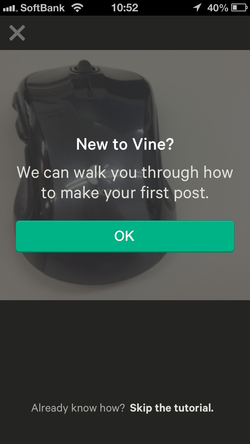

初めての場合は左側の「OK」ボタンをタップして、
動画を撮影する場合は・・・画面を押しっぱなしにする事で、撮影になります♪
3回ぐらいに区切られて止まるので、上の緑のバーがいっぱいになるまで、撮影してください。
撮影が完了すると・・・


左側のような画面が表示されるので、「✔」ボタンをタップすると、
右側のような投稿設定画面が表示されるので、「ジャンル」を選択したり、
facebook、Twitterでの共有も選択できます。
こうやって簡単に一気にシェア出来るのはうれしいですね♪
最後に「Done」ボタンをタップして投稿完了です。
結構簡単に投稿できますね♪
ちなみに、撮影した動画はiPhoneにも保存可能です。
で、出来上がったのが・・・コレ

練習なので内容は気にしないでください

とまあ、こんな感じで簡単に動画作成と投稿できちゃうのですが、
もし削除する場合は、メニュー画面の「Profile」画面で、
削除しちゃって下さい。
という事で「Vine」いかがだったでしょうか?
意外と簡単に楽しめそうですよね♪
6秒という制限の中で、どういう動画を作るか、
撮影方法をいろいろ考えると面白い動画いっぱいできそうですね♪
こういう、制限やルールを設けたサービスってやっぱり面白いですね。
私も、ちょっと遊んでみようと思います。
Posted by ajasan at 12:26│Comments(0)
│IT日記│iPhone│iPad│Webサービス
Posted by ajasan at 2013年09月13日 12:26
Posted by ajasan at 2013年09月13日 12:26












